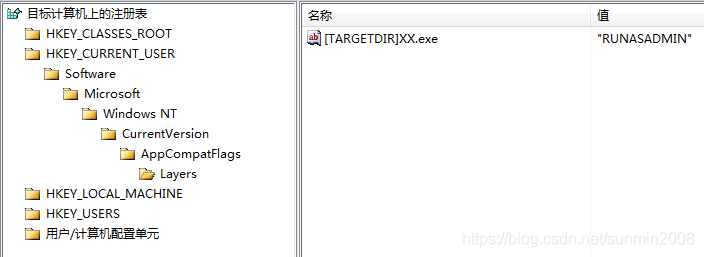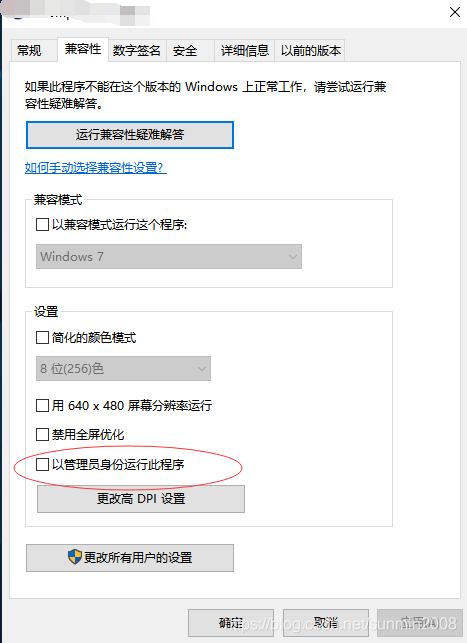如何给程序添加管理员权限(以管理员权限运行功能) |
您所在的位置:网站首页 › 怎么给exe文件加启动参数设置 › 如何给程序添加管理员权限(以管理员权限运行功能) |
如何给程序添加管理员权限(以管理员权限运行功能)
|
win10系统部分程序需要使用管理员权限运行,比如需要操作系统盘内的ProgramData文件、修改注册表HKEY_LOCAL_MACHINE下的键值等等,下面介绍几种可以以管理员权限运行的方法。 本文内容方法一:在软件开发生成程序时,添加管理员权限 方法二:使用打包安装程序在注册表中添加管理员 方法三:在程序属性中修改管理员权限 方法一:在软件开发生成程序时,添加管理员权限在软件开发过程中,也可以给程序添加管理员权限,本文以QCreator为例,首先创建UAC.manifest的文本文件,在该文件中添加以下代码: 再新建temp.RC文件,在RC文件中添加以下代码: IDI_ICON1 ICON DISCARDABLE "/Images/Logo.ico" #ifdef QT_NO_DEBUG 1 24 DISCARDABLE "UAC.manifest" #endif其中,IDI_ICON1 ICON DISCARDABLE "/Images/Logo.ico"是给应用程序添加图标,下面代码是在Release编译模式下,添加管理员权限,最后在Qt的PRO工程文件添加RC文件,RC_FILE += temp.rc,至此已完成代码添加管理员权限功能。 方法二:使用打包安装程序在注册表中添加管理员使用Visual Studio2010自带的打包功能,在安装程序时添加注册表,以管理员权限运行程序。需要依次添加下列项, HKEY_CURRENT_USER\Software\Microsoft\Windows NT\CurrentVersion\AppCompatFlags\Layers,在此项下,新建字符串值,名称为:[TARGETDIR]XX.exe,值为:RUNASADMIN,这样在安装程序后,运行应用程序则是以管理员权限运行。
方法三:在程序属性中修改管理员权限 右键应用程序,在属性对话框选择"兼容性"-->“以管理员身份运行此程序”,同样可以达到以管理员权限运行程序功能。
|
【本文地址】
今日新闻 |
推荐新闻 |